WPS Excel图表更改柱子颜色的方法
2024-04-18 09:18:44作者:极光下载站
在我们的电脑上,一般都有安装wps这款软件,我们在使用该软件的时候,你可以将一些重要的数据通过excel表格进行处理,不管是进行数据统计、计算以及汇总或者是进行图表的制作等,那么我们都是可以在表格中进行相应的设置的,在制作图表的时候,想要让我们的图表更加的美丽,好看和突出,那么我们就可以通过将图表的颜色样式进行更改一下就好了,下方是关于如何使用WPS Excel图表更改颜色的具体操作方法,如果你需要的情况下可以看看方法教程,希望小编的方法教程对大家有所帮助。
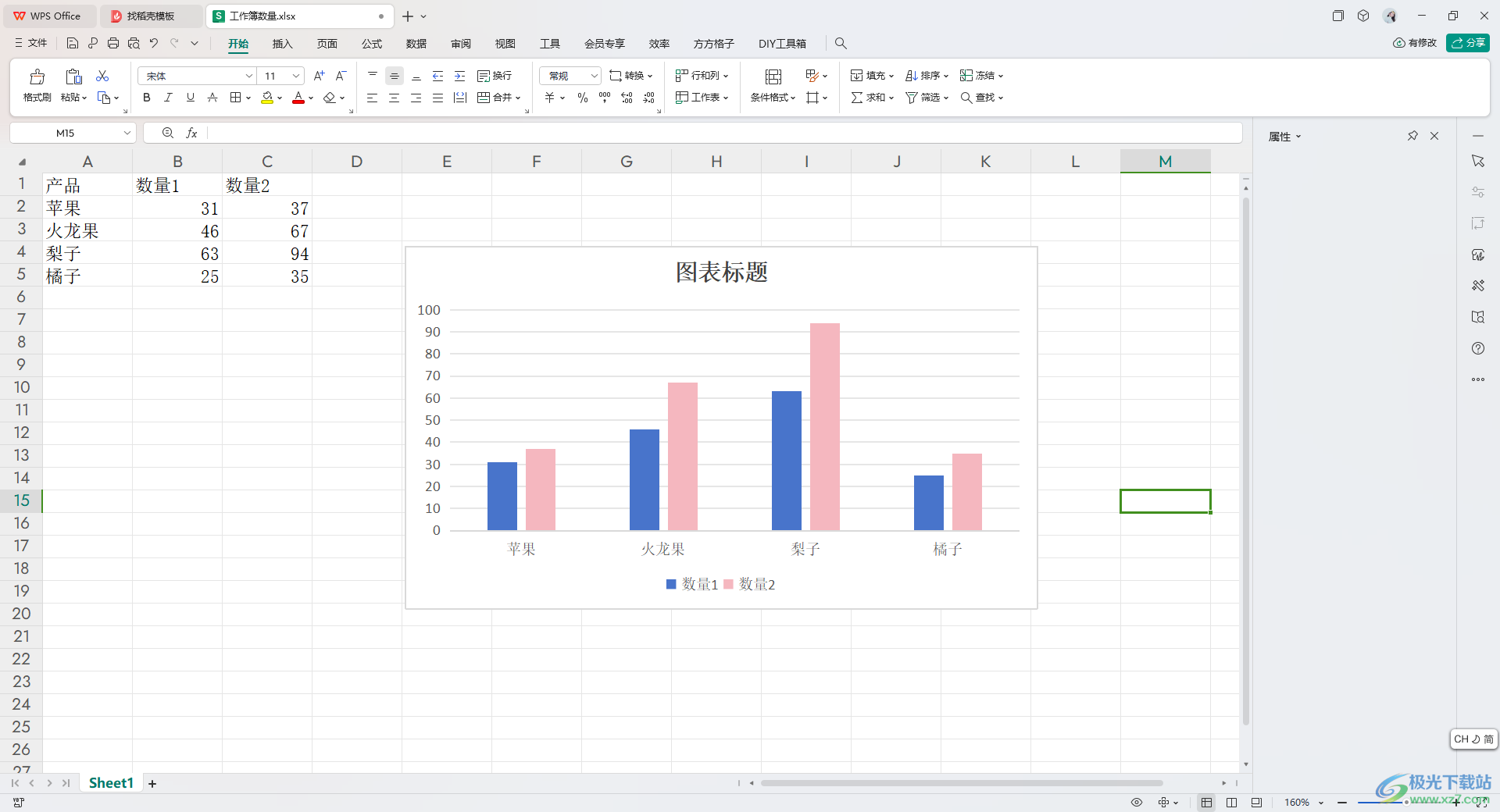
方法步骤
1.首先,我们想要将表格中的数据内容选中,然后点击【插入】选项。
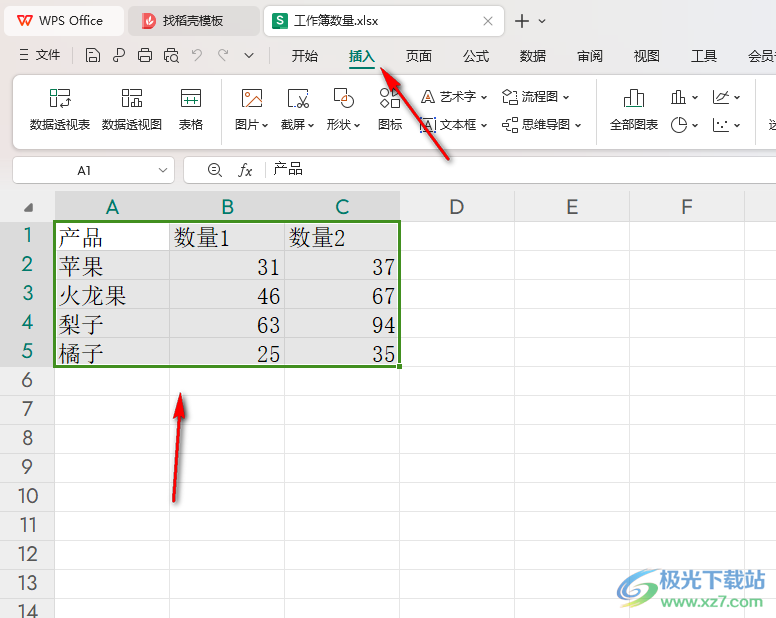
2.之后,我们将工具栏中的柱形图按钮点击打开,选择自己喜欢的一个柱形图样式进行插入就好了,如图所示。
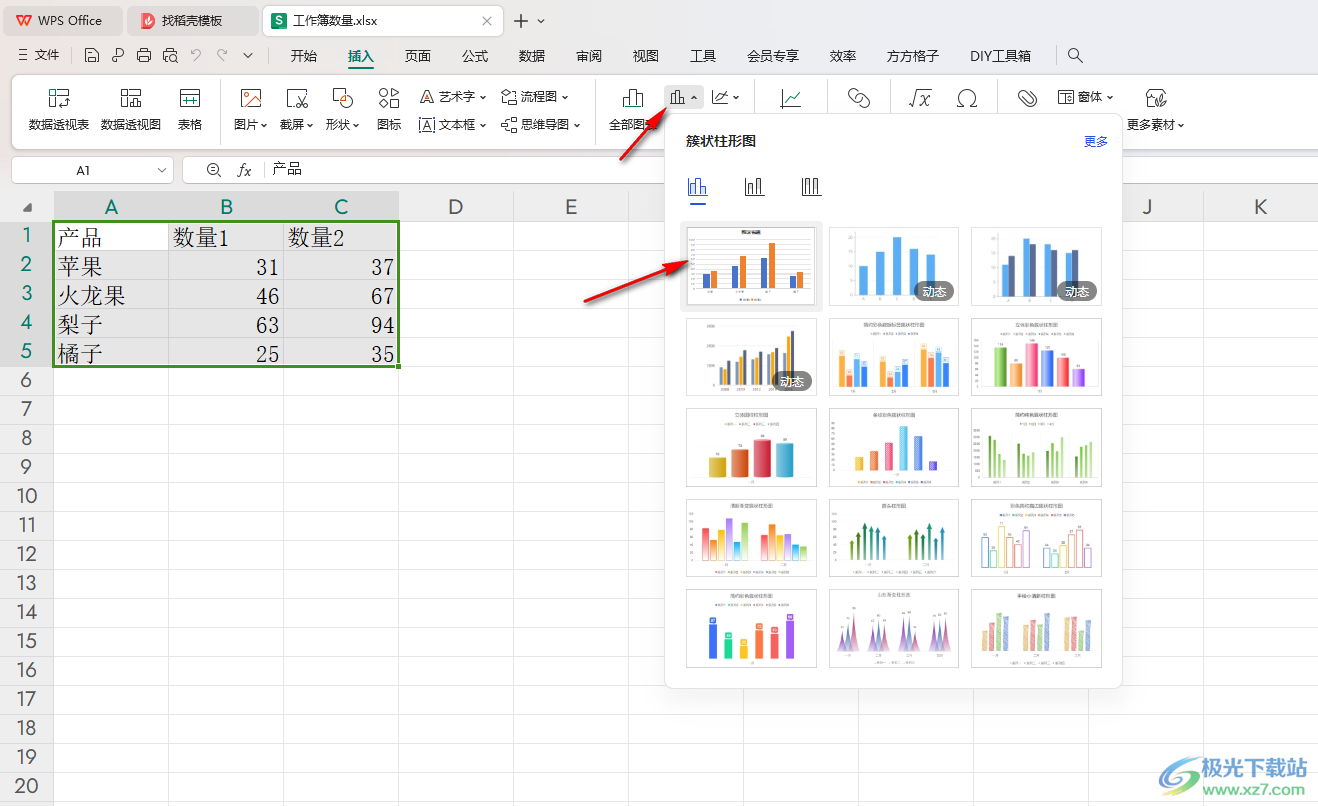
3.这时候,我们就可以将图表想要进行更改颜色的柱子选中进行右键点击一下,之后我们就可以选择其中的【设置数据系列格式】选项。
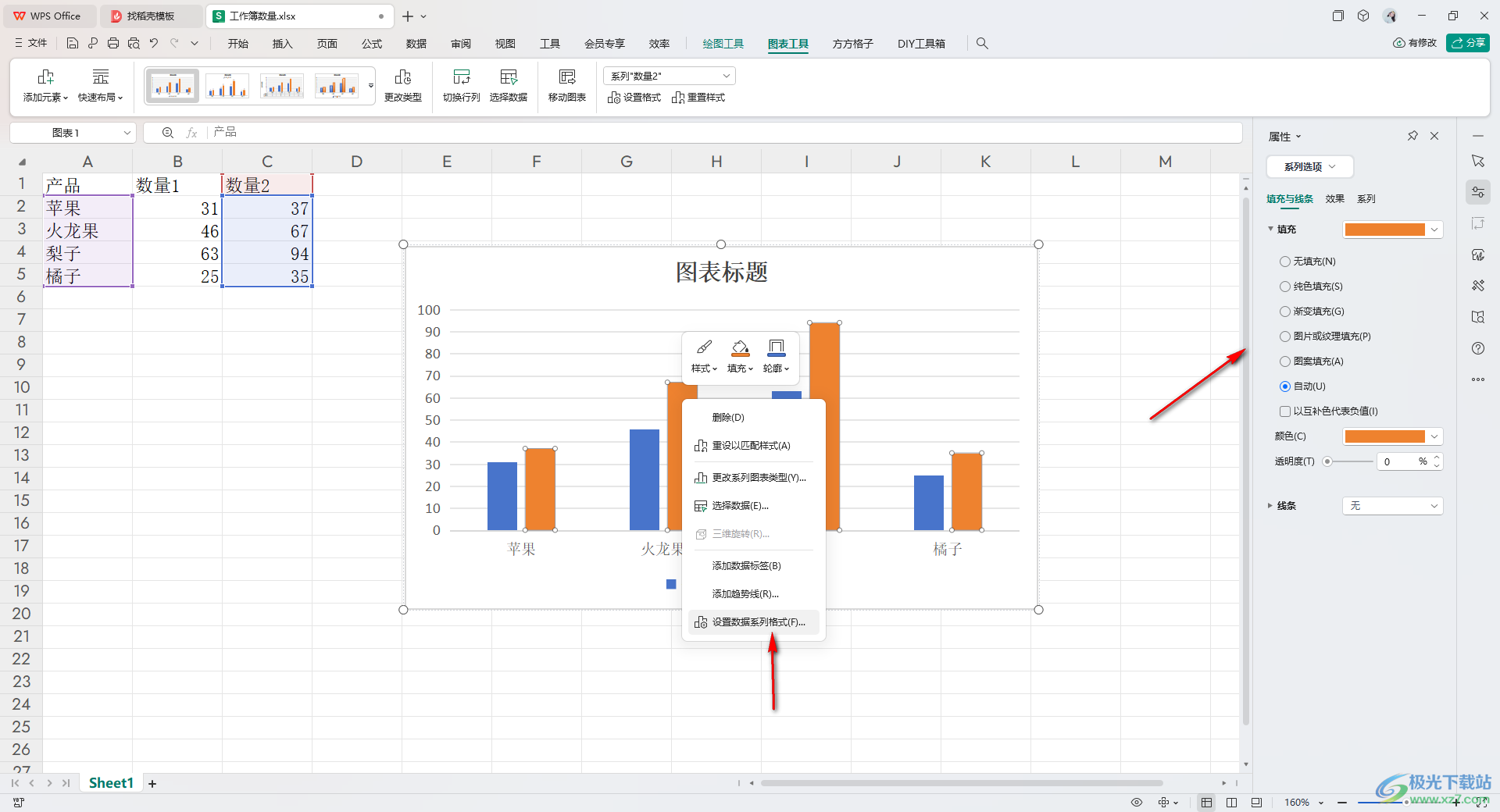
4.在右侧窗口中,将【填充与线条】下的【纯色填充】选项点击勾选,之后将我们需要的颜色进行选择一下。
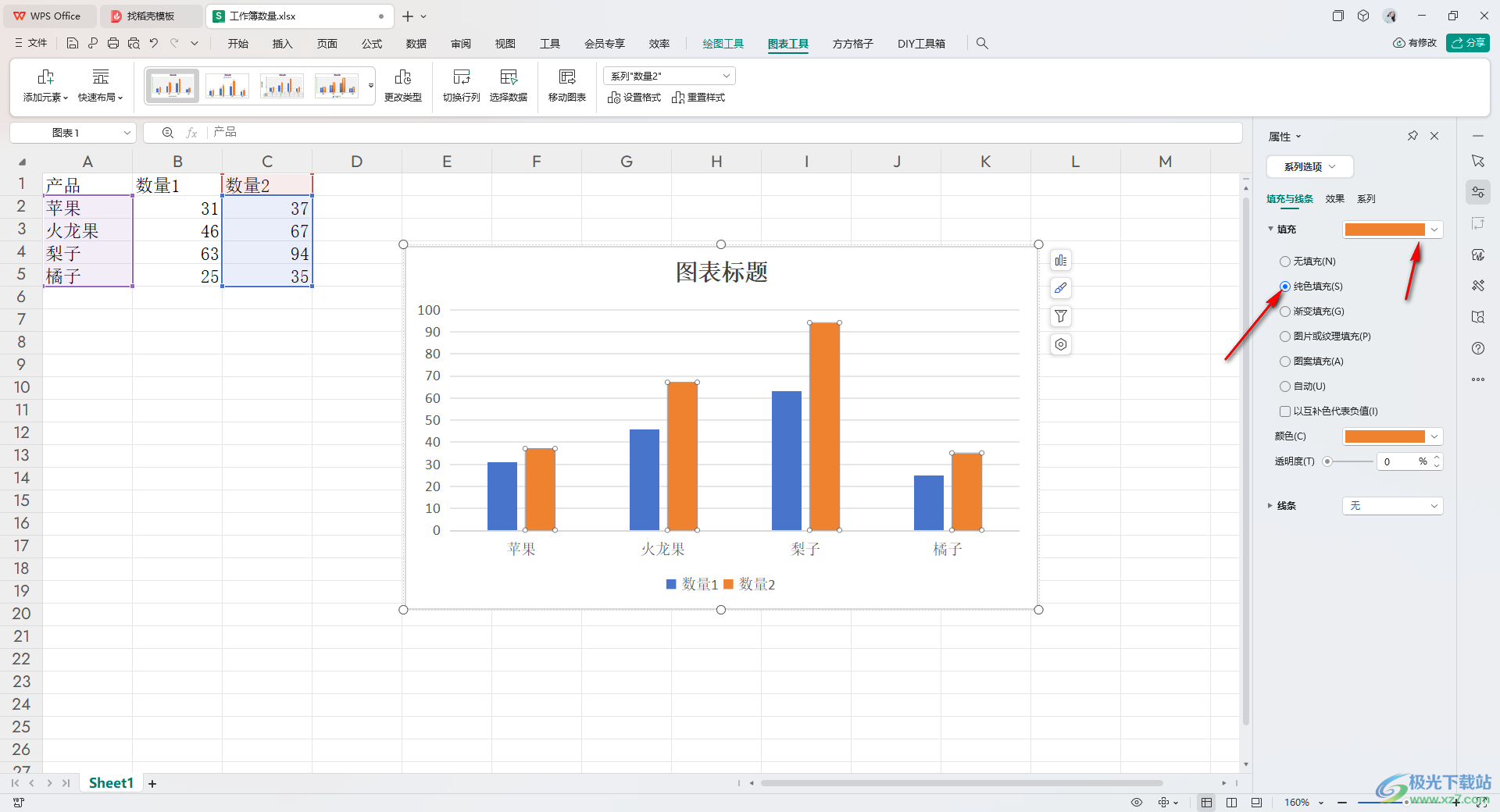
5.将自己喜欢的颜色选择好之后,那么刚刚选中的柱子的颜色已经进行相应的更改了,如图所示。
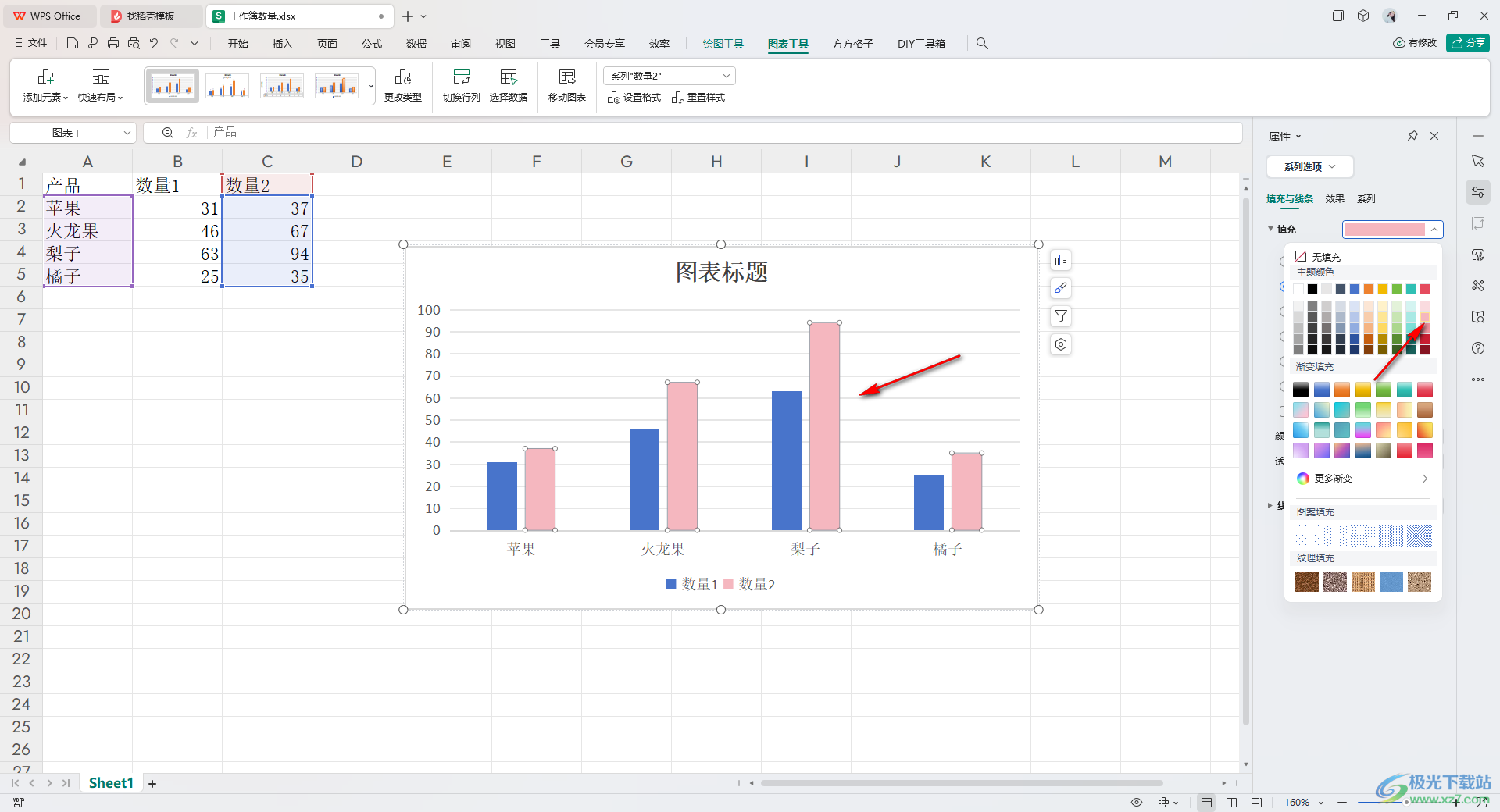
以上就是关于如何使用WPS Excel图表更改颜色的具体操作方法,我们在使用该工具进行数据图表制作的过程中,想要将我们的柱形图的柱子颜色进行更改成其他好看的颜色,那么就可以按照上述的教程进行操作一下就好了,感兴趣的话可以操作试试。
